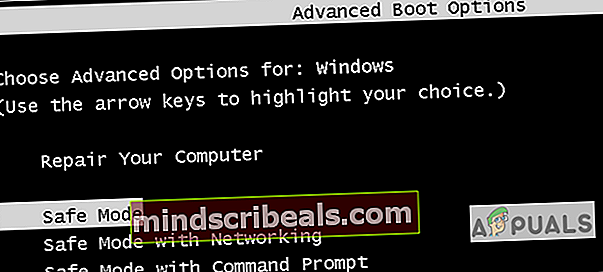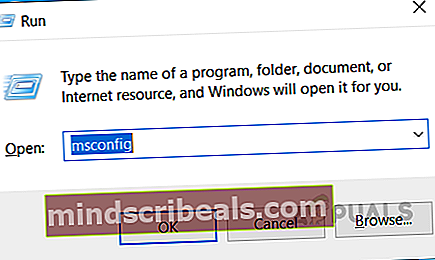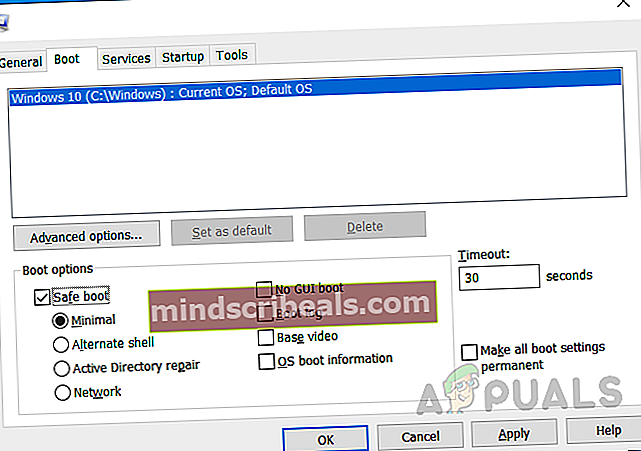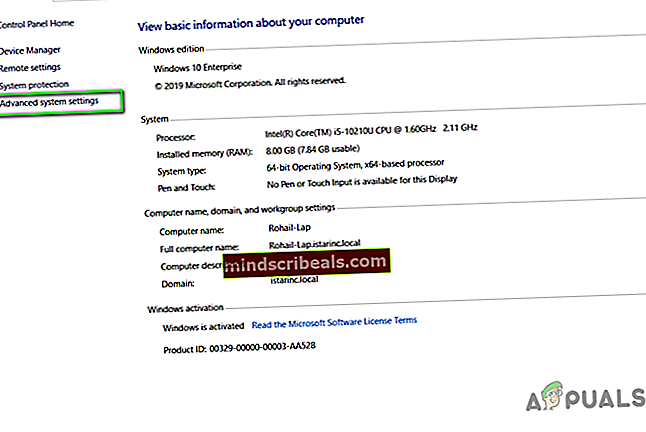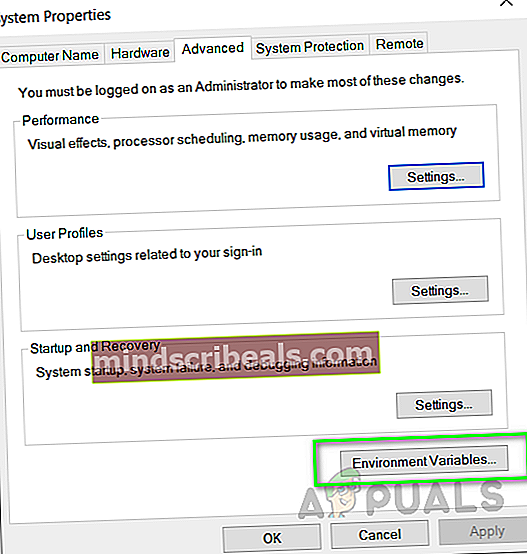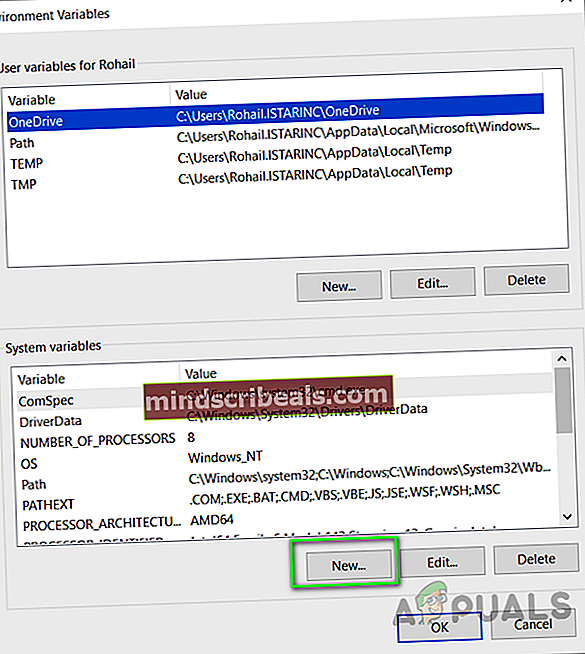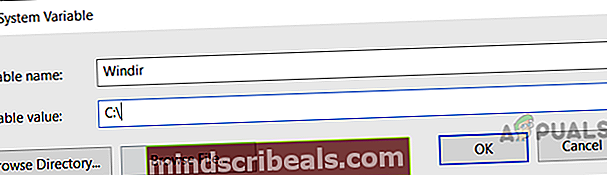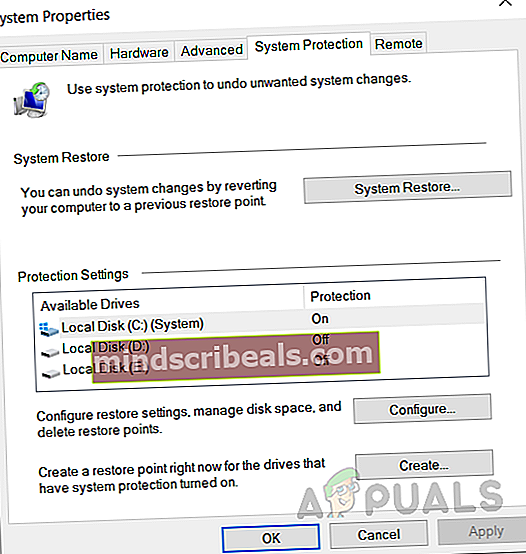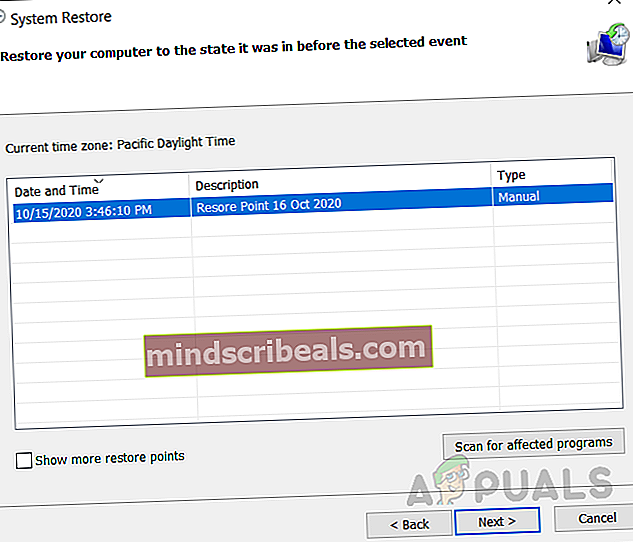Systém nemohol nájsť zadanú možnosť prostredia
Jedná sa o veľmi dráždivý problém, ktorý vzniká pri narušení premenných prostredia systému Windows. Hlavným dôvodom, prečo k tomu dôjde, je softvér tretích strán, ktorý si používatelia inštalujú do svojho systému. Tieto softvérové aplikácie ticho menia premenné prostredia vo vašom počítači a výsledkom je, že väčšina ostatných systémových procesov prestane fungovať. Používatelia sa môžu stretnúť s problémami, ako je nemožnosť vykonávať operácie, ktoré si vyžadujú oprávnenie používateľa, väčšina spustiteľných súborov sa zmení na skratky, alebo sa im nedarí otvoriť základné programy systému Windows, ako sú Správca úloh a Príkazový riadok. Používateľovi sa bude na obrazovke neustále zobrazovať nasledujúca chyba:

Metóda 1: Pridajte novú premennú prostredia v núdzovom režime
V tejto metóde čítame systémovú premennú nazvanú „Windir“. Windows má zabudovanú systémovú premennú nazvanú „Windir“, ktorá smeruje do adresára Windows. Ale túto premennú môže upraviť alebo odstrániť aj užívateľ alebo iný program. Túto premennú vyžadujú dávkové skripty na správne spustenie a určité systémové aplikácie tiež ukazujú na cestu uloženú v premennej „Windir“. Takže ak je táto premenná zlomená, potom prestanú fungovať aj všetky tieto aplikácie, ktoré sú na nej závislé.
- Reštartujte systém a stlačte F4 keď uvidíte úvodné logo a potom vyberiete Núdzový režim
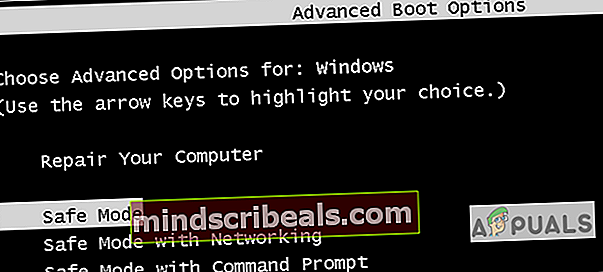
- Ak neviete, ktoré funkčné tlačidlo prejde do núdzového režimu, stlačte Kláves Windows + R. Tým sa otvorí Bež Dialógové okno. Napíš „msconfig ” a stlačte OK.
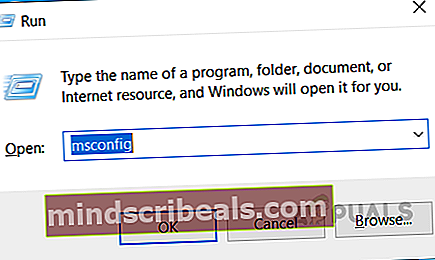
- Vyberte ikonu Topánka kartu a pod Možnosti zavedenia, skontrolovať Bezpečné zavedenie možnosť. Teraz kliknite Podať žiadosť a potom Ok a reštartujte systém.
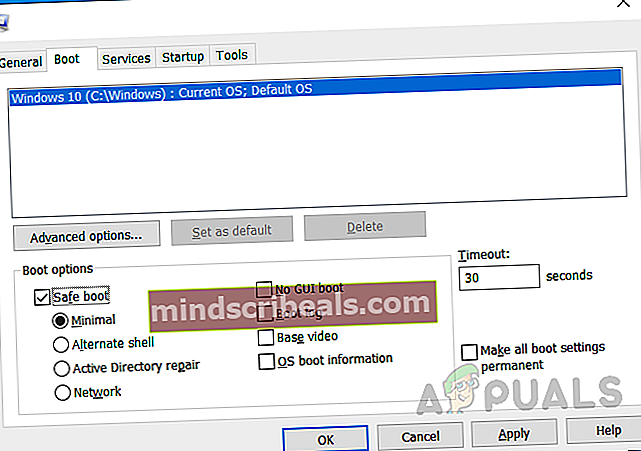
- Po reštartovaní systému v núdzovom režime prejdite do priečinka Vlastnosti systému a kliknite Rozšírené nastavenia systému
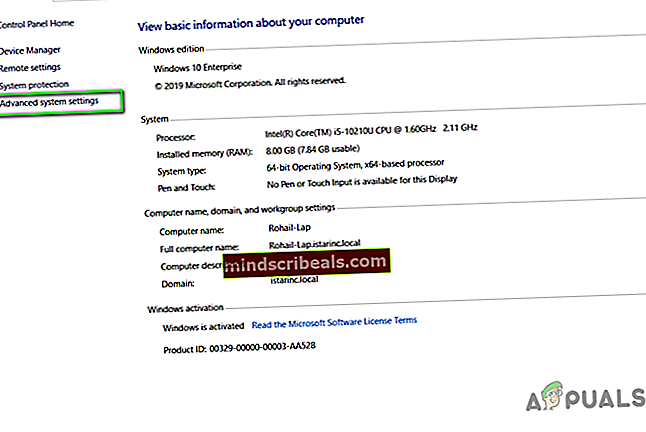
- Kliknite Premenné prostredia
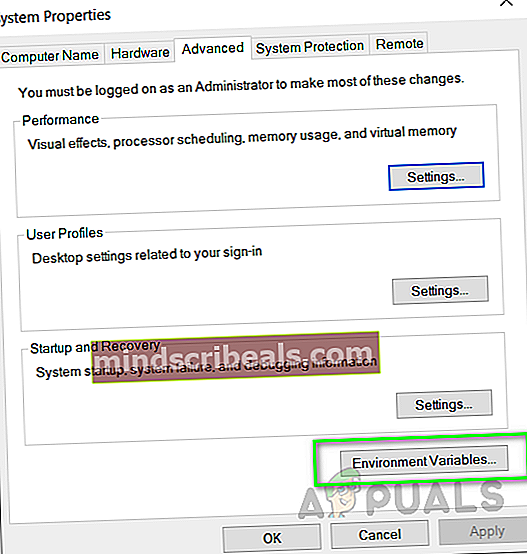
- Kliknite Nový v časti Systémové premenné
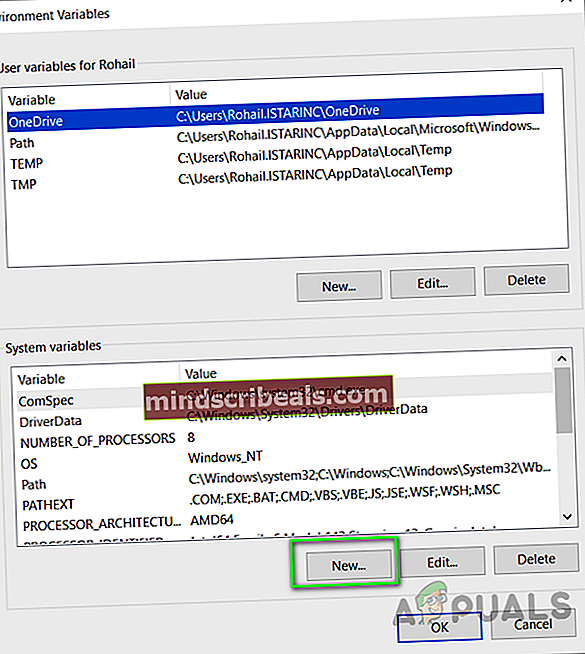
- V Názov premennej vstúpiť „Windir“ a v VariabilnéHodnota vstúpiť „C: \ Windows“ (Cesta k adresáru, do ktorého ste nainštalovali systém Windows)
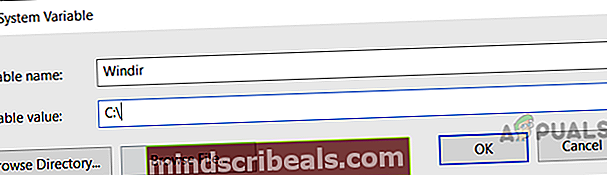
- Kliknite Ok a zatvorte všetky okná, aby ste uložili nastavenia
Metóda 2: Obnovenie predchádzajúcich nastavení pomocou nástroja Obnovovanie systému
V tejto metóde sa snažíme obnoviť staršie nastavenia systému Windows, v ktorých sú obnovené všetky predchádzajúce funkcie, a zahodiť tak všetky škodlivé zmeny vykonané vo vašom počítači. Na tento účel existuje vo Windows utilita s názvom Obnovenie systému. Aby však táto metóda fungovala, váš systém by mal mať už vytvorený bod obnovenia systému. Tieto body obnovenia vytvára používateľ ručne alebo sa niekedy vytvárajú automaticky, keď sa iná aplikácia pokúsi vykonať akékoľvek kritické zmeny v systéme.
- Reštartujte systém s povoleným núdzovým režimom
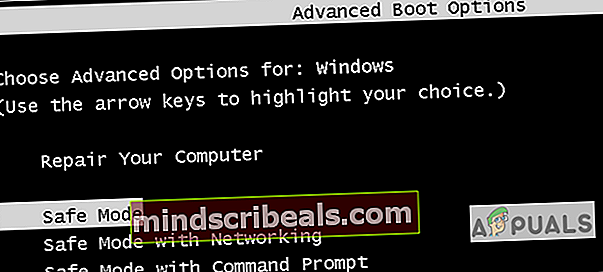
- Choďte do počítača Vlastnosti a kliknite na Rozšírené nastavenia systému
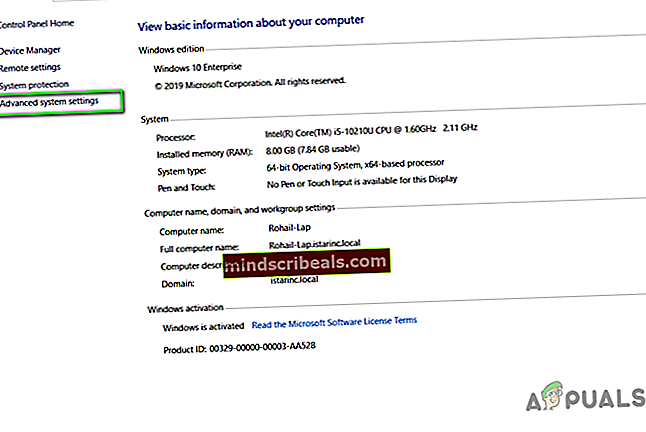
- Choďte do Ochrana systému kartu a kliknite na Obnovenie systému…
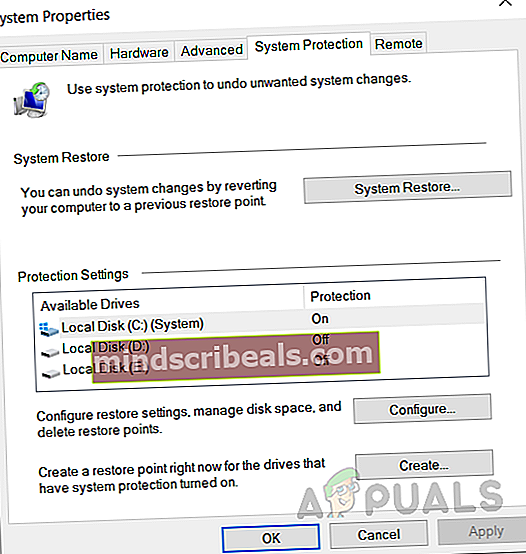
- Vyberte možnosť Bod obnovenia a kliknite Ďalšie
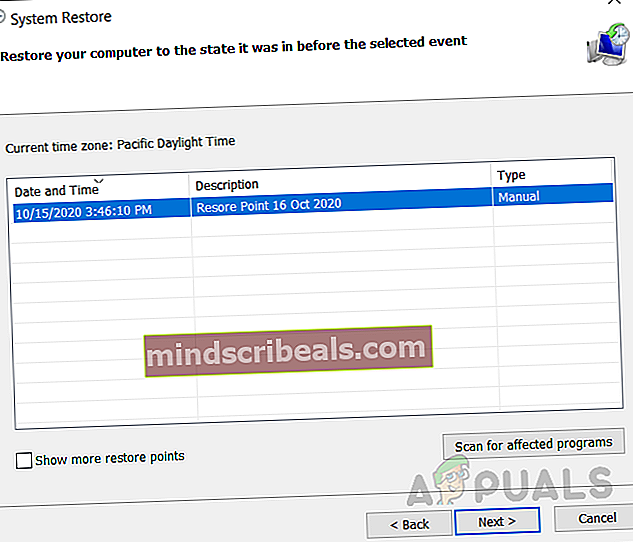
- Kliknite Áno a počkajte, kým sa systém neobnoví
- Po obnovení uvidíte, že sa systém vrátil do normálneho stavu.
Metóda 3: Pridajte často chýbajúce premenné v núdzovom režime
Je možné, že v systéme chýba viac ako jedna premenná prostredia. V tejto metóde sa snažíme pridať najbežnejšie premenné, o ktorých sa uvádza, že chýbajú aj ostatným používateľom. Existujú systémové premenné, čo znamená, že ich zvyčajne nastavuje systém Windows, ale môžete ich do registra vložiť aj manuálne.
- Reštartujte systém s povoleným núdzovým režimom
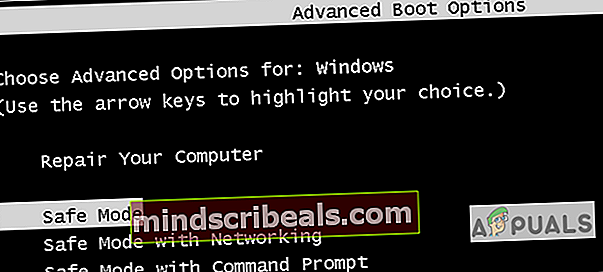
- Prejdite do ponuky Vlastnosti systému a kliknite na položku Rozšírené nastavenia systému
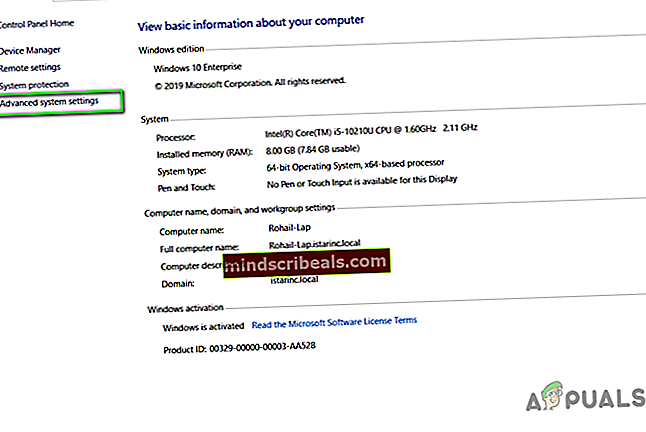
- Kliknite na Premenné prostredia
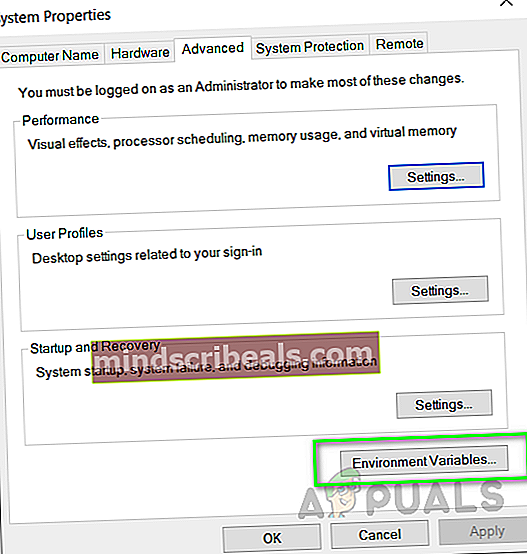
- Kliknite Nový v časti Systémové premenné
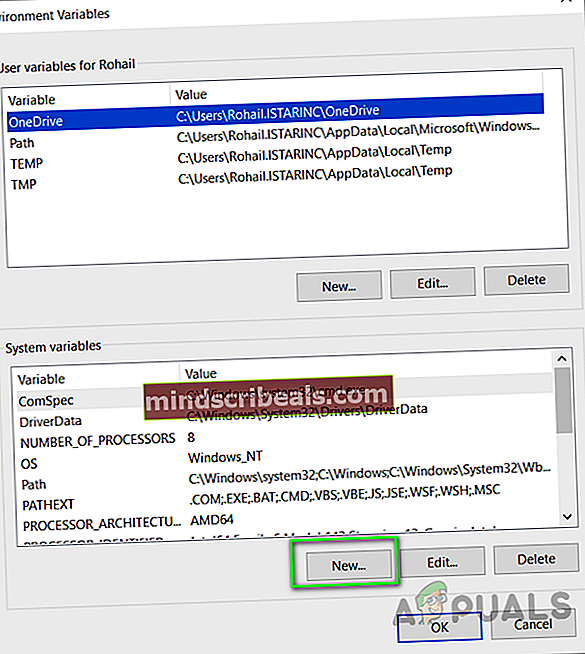
- Do poľa Názov premennej zadajte a hodnotu premennej zadajte toto:
CommonProgramFiles= C: \ Program Files \ Common Files CommonProgramFiles (x86)= C: \ Program Files (x86) \ Common Files CommonProgramW6432= C: \ Program Files \ Common Files Programové súbory= C: \ Program Files
- Kliknite Ok a zatvorte všetky okná, aby ste uložili nastavenia
- Teraz reštartujte systém normálne